如何限制Chrome瀏覽器頁面瀏覽、下載速度?相比平時大家都是用盡各種發(fā)自來提高網(wǎng)速,好讓下載、搶購、瀏覽網(wǎng)頁時有更好的體驗(yàn)。但對于開發(fā)者來說,有時候需要在特定網(wǎng)速或者網(wǎng)絡(luò)較差的情況下進(jìn)行一些調(diào)試。那么如何限制速度呢?其實(shí)在 Chrome 里用自帶的工具就可以實(shí)現(xiàn)了。好了,接下來就讓我們一起去看看利用chrome自帶工具限制瀏覽器頁面瀏覽、下載速度的方法步驟介紹吧!
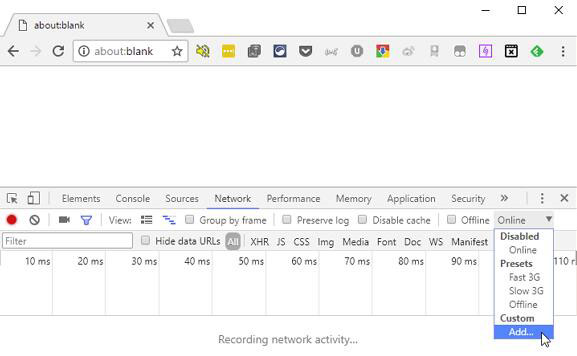
首先我們需要打開「開發(fā)者工具」,Windows 的用戶直接按下 F12 就可以了。接著切換到「Network」標(biāo)簽頁,點(diǎn)擊一下「Online」,里面有幾個預(yù)設(shè)的速度,如果你想自定義速度的話,再點(diǎn)擊「Add…」。
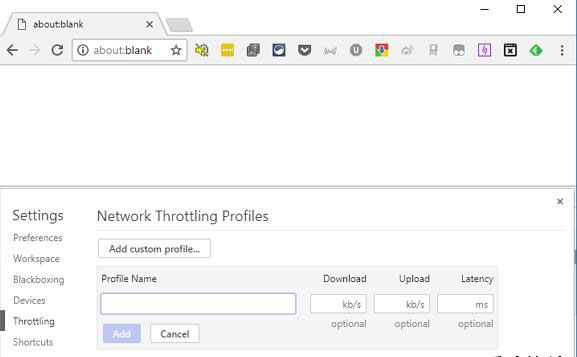
接著點(diǎn)擊「Add custom profile…」來添加新的配置,在里面輸入配置的名稱、下載速度、上傳速度以及延遲,再點(diǎn)「Add」就可以了,這樣你就生成了一個速度配置。你可以生成多個速度配置,不同需求時就使用不同的配置。
要注意的是,這個速度設(shè)定只對當(dāng)前的標(biāo)簽頁生效,對其他標(biāo)簽頁并沒有影響。如果想要恢復(fù)正常速度,可以關(guān)閉當(dāng)前標(biāo)簽頁,或者在上面提到的「Online」處選擇回「Online」即可。
文章結(jié)束,以上就是關(guān)于利用chrome自帶工具限制瀏覽器頁面瀏覽、下載速度的方法介紹,如果你覺得這篇文章還不錯,而且對你有幫助,那就趕快分享給更多的人看到吧!
相關(guān)教程推薦:
Chrome瀏覽器怎么登錄賬號?Chrome谷歌瀏覽器兩種登錄方法
新聞熱點(diǎn)
疑難解答